通过数据探索实现资产分级分类
创建元数据任务,数据任务将基于数据库创建连接并拉取实例的数据库、数据表以及数据视图等,执行元数据任务后在数据探索界面可以查看数据详情并对其添加描述、标签、密级和分类操作,从而实现数据资产分级分类管理。
前提条件
已完成数据资产委托授权,具体请参见云资产委托授权/停止授权进行操作。
约束限制
支持创建元数据任务的数据源:“MySQL”、“TDSQL”、“PostgreSQL”、“达梦”、“人大金仓”、“GaussDB”、“DWS”、“Hive”、“MRS_HIVE”。
步骤一:元数据扫描
- 登录DSC服务控制台。
- 单击左上角的
 ,选择区域或项目。
,选择区域或项目。 - 在左侧导航树中选择,进入“元数据采集任务”页面。
- 在“元数据采集任务”页面,单击“新建”,进入“新建采集任务”页面,配置参数“数据源配置”具体参数说明如表1所示。
- 单击“下一步”,进入“子任务配置”页面:
- 选择开启
 或关闭
或关闭 “扫描用户表”。
“扫描用户表”。 - 选择开启
 或关闭
或关闭 “扫描系统表”,例如包括information_schema。
“扫描系统表”,例如包括information_schema。 - 选择开启
 或关闭
或关闭 “扫描列约束”,包括主键,是否唯一。
“扫描列约束”,包括主键,是否唯一。 - 选择开启
 或关闭
或关闭 “扫描视图”,扫描元数据中是否包括视图。
“扫描视图”,扫描元数据中是否包括视图。 - 选择开启
 或关闭
或关闭 “扫描列注释”。
“扫描列注释”。 - 选择开启
 或关闭
或关闭 “扫描权限”。
“扫描权限”。
- 选择开启
- 单击“下一步”,进入“任务信息配置”页面,配置任务信息,参数说明请参见表2。
- 单击“下一步”,进入“配置确认”页面,确认您已经配置好的参数。
- 确认无误后单击“完成”,即可成功创建一个新的元数据采集任务。
步骤二:数据探索
- 登录DSC服务控制台。
- 单击左上角的
 ,选择区域或项目。
,选择区域或项目。 - 在左侧导航树中选择,进入“数据探索”页面。
- 左上角单击下拉框选择展示模式:
- “数据库”
- “数据模式”
- “数据表”
- “数据列”
- 单击数据库名称,进入数据库详情页面。
您可以对数据库、数据表以及数据视图等添加描述、标签、密级和分类等。
单击“重新分析”,进行密级自动分析,根据敏感数据识别对数据库列标记的密级等级,分析出库表的密级。
图1 数据库详情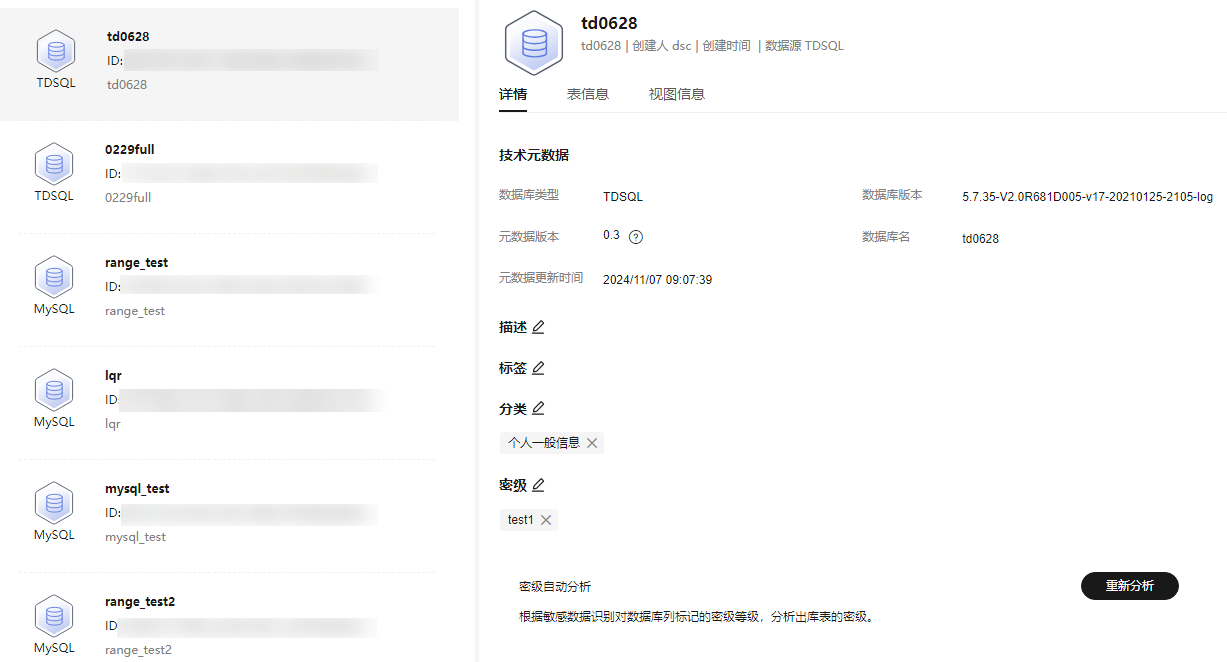
- 查看数据库详细信息。
- 在数据详情页面选择“表信息”页签:
- 单击表名称查看表详情。
- 勾选表,单击左上角的“标识”添加表标识,标识可以选择标签或者密级。
- 标签:单击“选择标签”输入框选择已添加标签或者输入文字并回车可临时添加标签,单击“确认”。
- 密级:单击“选择密级”下拉框选择密级,该密级包含内置级别和自定义级别,如果需要新建密级请参见新建分级。选择密级后单击“确认”提交。
- 也可通过单击编辑按钮给单个表分别添加分类、密级、标签和描述等信息。
- 在数据详情页面选择“视图信息”页签:
- 单击视图名称查看视图详情。
- 选择“视图信息”页签,勾选视图,单击左上角的“标识”添加视图标识。标识可以选择标签或者密级。
- 标签:单击“选择标签”输入框选择已添加标签或者输入文字并回车可临时添加标签,单击“确认”。
- 密级:单击“选择密级”下拉框选择密级,该密级包含内置级别和自定义级别,如果需要新建密级请参见新建分级。选择密级后单击“确认”提交。
- 也可通过单击编辑按钮给视图添加分类、密级、标签和描述等信息。
- 在数据详情页面选择“schema信息”页签(该页签只有有schema的数据库才会显示):
- 勾选schema,单击左上角的“标识”添加列标识。标识可以选择标签或者密级。
- 标签:单击“选择标签”输入框选择已添加标签或者输入文字并回车可临时添加标签,单击“确认”。
- 密级:单击“选择密级”下拉框选择密级,该密级包含内置级别和自定义级别,如果需要新建密级请参见新建分级。选择密级后单击“确认”提交。
- 也可通过单击编辑按钮给schema添加分类、密级、标签和描述等信息。
- 勾选schema,单击左上角的“标识”添加列标识。标识可以选择标签或者密级。
- 在数据详情页面选择“表信息”页签:
相关操作
在搜索框输入数据库名、数据库表名、数据表列名或模式名来搜索您想要查看的数据库信息。









